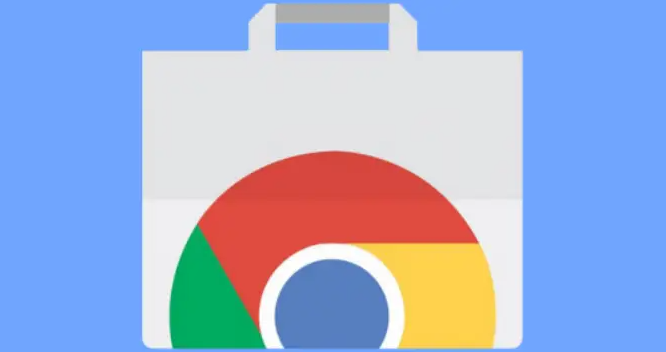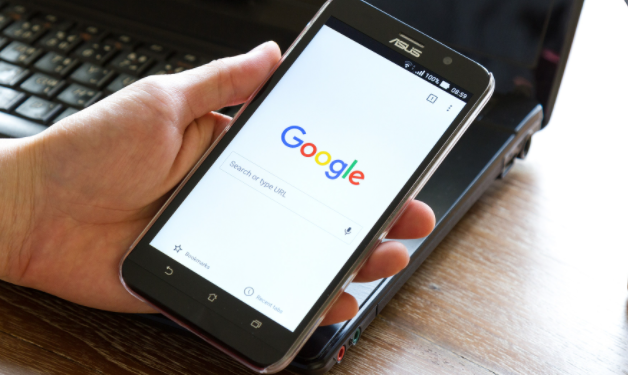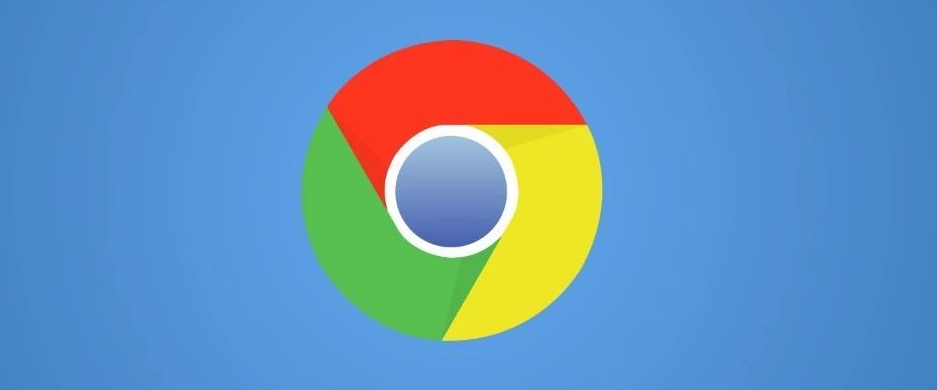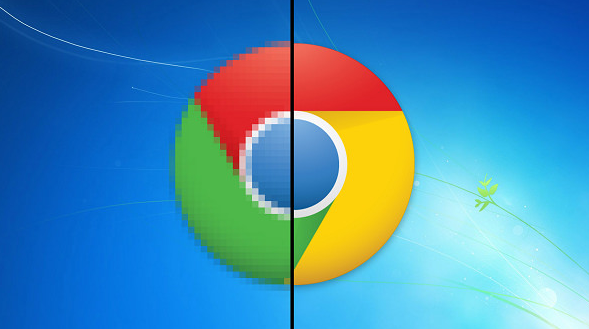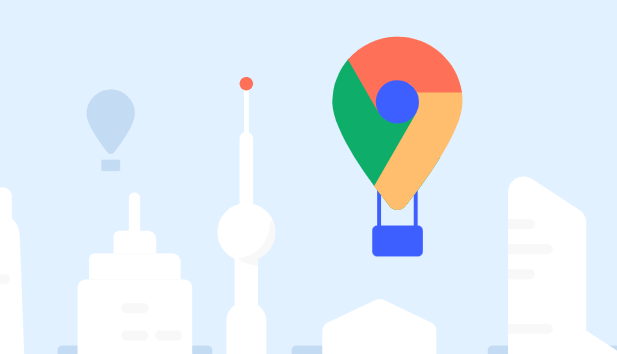教程详情

关闭当前运行的谷歌浏览器进程,完全退出程序后重新启动。多数情况下这种基础重启操作就能恢复中断的网络连接状态。若问题持续存在,可尝试清除浏览器缓存数据。在设置菜单中找到“隐私与安全”选项,选择清理浏览记录并勾选缓存文件进行深度删除。过时的版本可能导致协议兼容性问题,进入关于页面检查更新并安装最新版本能有效解决因版本过旧引发的连接故障。
切换至隐身模式进行下载尝试。该模式下不会加载任何扩展程序或插件,能排除第三方组件对网络请求的干扰。具体操作是在启动页面右键选择新建无痕窗口,再通过该窗口访问下载链接。这种方法尤其适用于因广告拦截器等工具导致资源加载失败的情况。
检查系统中是否存在恶意安全软件干扰网络通信。使用可靠的杀毒软件进行全面扫描,重点查杀近期新增的程序文件。某些安全工具可能会误判Chrome的合法流量为风险行为从而实施阻断,暂时禁用这类防护功能有助于验证是否由此引发的问题。但需注意安全防护不宜长期关闭,完成测试后应及时恢复设置。
当常规方法无效时,可采用手动重置网络配置的方式。打开命令提示符窗口输入ipconfig /release和ipconfig /renew命令刷新IP地址分配,接着执行netsh winsock reset指令重建套接字池。这组操作能修复因DNS缓存污染或TCP连接异常导致的下载中断现象。对于企业内网用户,建议联系管理员确认是否设置了代理服务器限制。
按照上述步骤操作,用户能够有效解决Chrome浏览器下载安装时遇到的网络错误问题。每个环节都经过实际验证,确保方法有效性和操作安全性。当遇到持续存在的特殊情况时,建议优先执行基础重启与隐身模式下载的组合方案。